Création de votre propre écran de démarrage, Création de votre propre, Écran de démarrage – Sim2 Crystal Manuel d'utilisation
Page 33
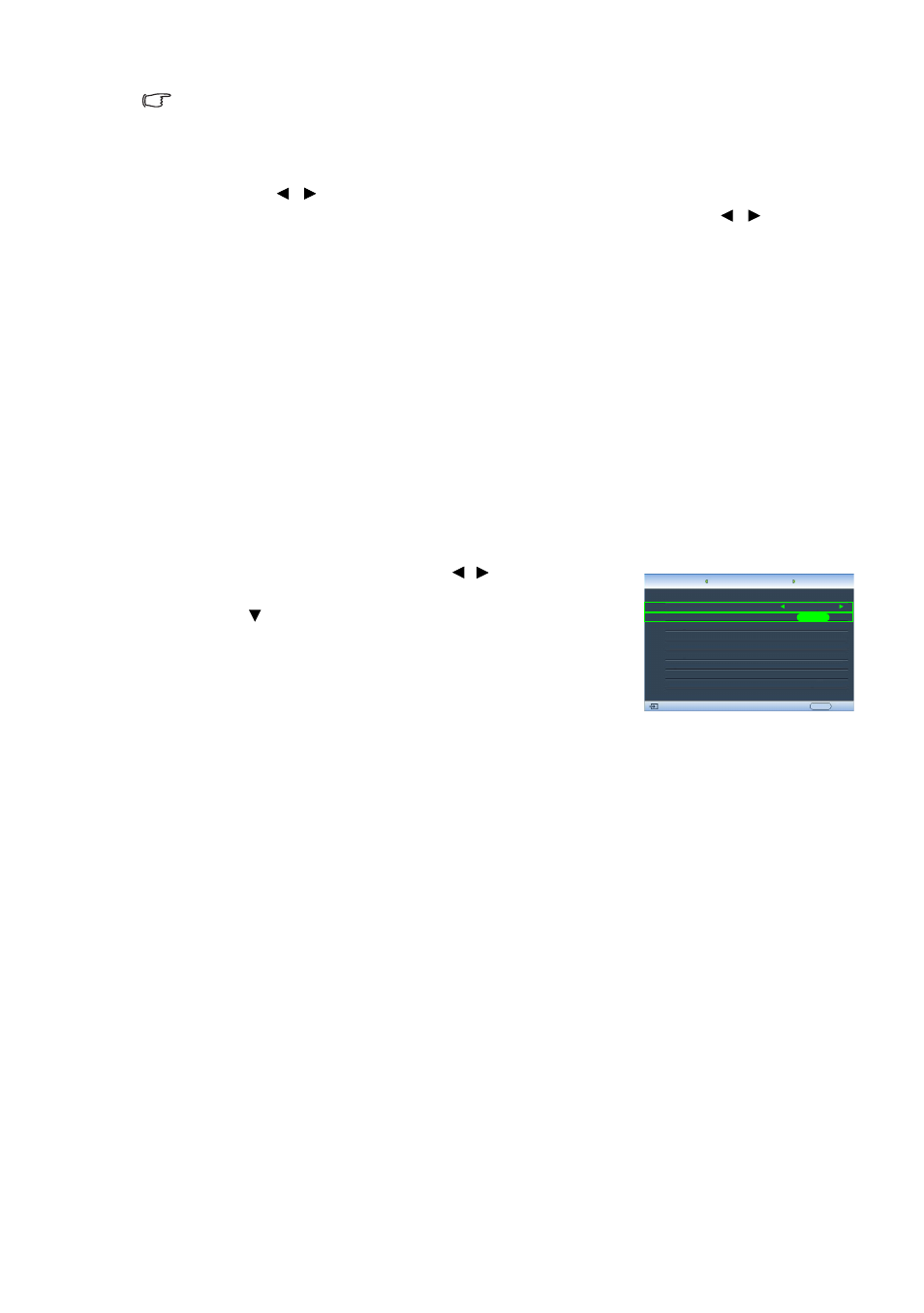
33
Utilisation du projecteur
Les réglages effectués dans les menus à l’écran ne seront effectifs que dans la fenêtre active.
La fonction de menu à l’écran suivante ne peut pas fonctionner sur la fenêtre principale pour PIP :
Recherche auto de la source.
7. Pour changer la position de la petite image, sélectionnez Position et appuyez
plusieurs fois sur / jusqu’à la sélection d’une position convenable.
8. Pour redimensionner la petite image, sélectionnez Taille et appuyez / pour
choisir la taille PIP entre Petit ou Grand.
9. Pour enregistrer et quitter le menu à l’écran, appuyez sur MENU une fois ou plusieurs
fois sur EXIT jusqu’à la disparition du menu.
Création de votre propre écran de
démarrage
En plus de sélectionner l'écran de démarrage prédéfini du projecteur parmi les options
Brand, écran Bleu ou écran Noir, vous pouvez créer votre propre écran de démarrage
à partir d'une image projetée depuis votre ordinateur ou source vidéo.
Pour créer votre propre écran de démarrage, projetez l’image que vous souhaitez
utiliser comme écran de démarrage à partir d’un ordinateur ou d’une source vidéo.
Les autres étapes sont les suivantes.
• Utilisation des menus à l’écran
1. Appuyez sur MENU, puis appuyez sur / jusqu’à la
sélection du menu Système.
2. Appuyez sur pour sélectionner My Screen et appuyez
sur ENTER. Un message de confirmation s’affiche.
3. Appuyez sur ENTER à nouveau.
4. Le message « Copie d'écran… » s’affiche tandis que le
projecteur traite l’image. Patientez.
5. En cas de réussite, le message « Copie réussie » s’affiche
à l’écran. L’image capturée est enregistrée en tant que My Screen.
6. Pour que l’image capturée s’affiche en tant qu’écran de démarrage, définissez
My Screen dans le menu Système > Écran de veille et redémarrez le projecteur.
Dans le cas peu probable que la capture échoue, changez votre image cible.
Langue
Écran de veille
My Screen
Position du projecteur
Arrêt auto.
Minuteur
Couleur de fond
Réglages des menus
Source d'entrée
S-Vidéo
Français
My Screen
Recherche auto de la source
EXIT Préc.
Désactiver
Désactiver
Bleu
Activ.
Sol avant
ENTER
Système
Affichage
Configuration